查看jdk安装路径,
在windows上实现多个java jdk的共存解决办法,
安装java19后终端乱码的解决
目录

在倒垃圾的路上,隔壁楼下,曾经有人养过两只鸡,鸡妈妈和一只小鸡娃娃,鸡笼很矮,就是那种5斤装橘子用的矮塑料盒,上面压上重物,倒扣就成了鸡笼,鸡妈妈在笼子里是弯着腰的,笼太矮站不直。
令我动容的是,经过那一瞬间,我看到了鸡妈妈弯着腰努力在刨地,想找点东西给小鸡吃,小鸡在旁边拍着翅膀欢快地叫着,期待鸡妈妈能早点帮它找到美味食物…………
有时候,我们无法改变生存环境的恶劣,困境下,是郁郁寡欢?还是直面生活的惨淡,努力活好每一天?或许我们应该抬起头来,看看四周,同一处境下还有很多人,其中还有很多需要我们照顾的,能多给他们带来一点欢乐总是好的。对小鸡来说,不管未来如何,那一刻,它拥有了无比珍贵的爱。
一、查看jdk(java开发工具包)安装路径的方法
有时候我们已经安装好了jdk java开发工具,也配置好了相关的环境变量,但事后却忘了安装路径在哪,那如何查看jdk安装路径呢?
以操作系统是Windows11的计算机为例:
方法一:
Win+R,对话框输入cmd,回车,
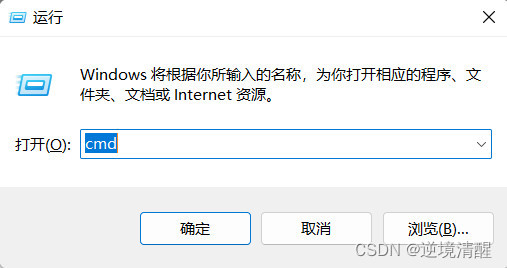
打开命令行窗口。
执行java -verbose指令,会返回很多信息,其中就包含了JDK的安装路径。
输入:java -verbose
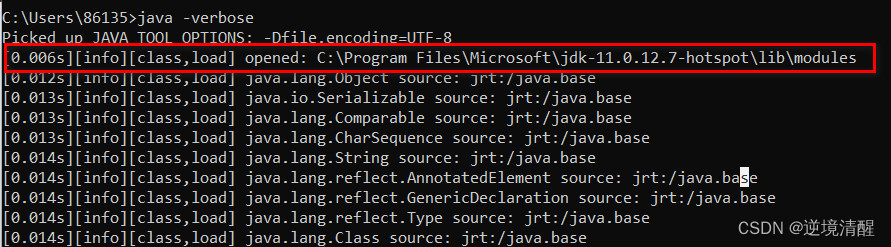
此方法只适合系统里只安装有一个jdk的情况。
方法二:
系统----》系统信息----》高级系统设置----》高级----》环境变量-----》
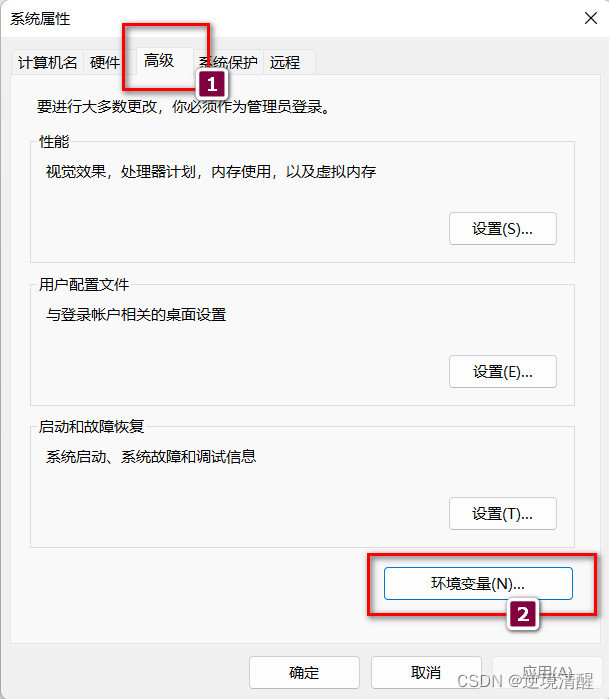
找到系统变量(s)path行点击选中,
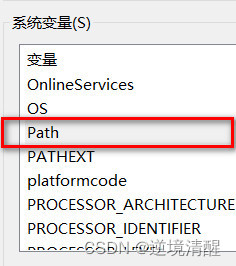
点击“编辑”找到带“Java JDK”的设置部分就可以看到java的安装路径,参见下图:
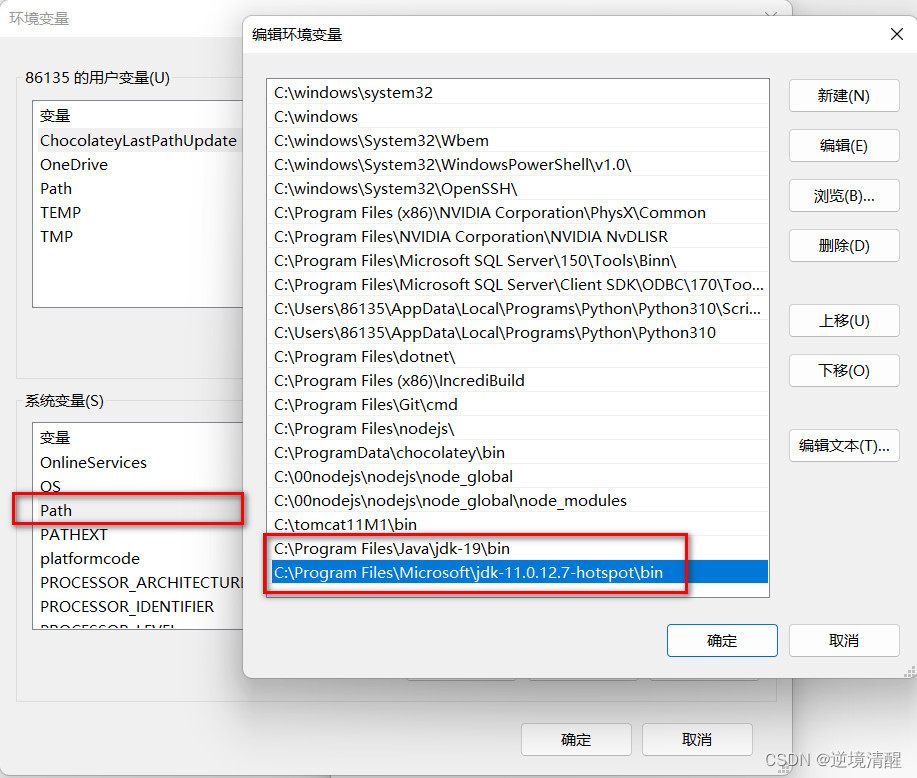
可以看到,本例中安装了两个了版本的jdk,它们的路径如图所示。
二、在windows上实现多个java jdk的共存
(1)、安装好多个版本的jdk
本例中,需要2个jdk。
我电脑上原来安装有openjdk11,现在想再加装jdk19,实现2个jdk在windows上共存。下载安装的环境忽略不述,仅讨论多jdk共存的问题。
我安装好java19后,查看版本信息时会出现报错提示,
报错原因是多jdk环境配置冲突。
还有乱码的问题,解决办法见下面介绍:三、安装java jdk19后,终端显示乱码的解决办法
(2)、配置好java环境变量
这时我们需要设置一下java环境变量:
系统----》系统信息----》高级系统设置----》高级----》环境变量-----》
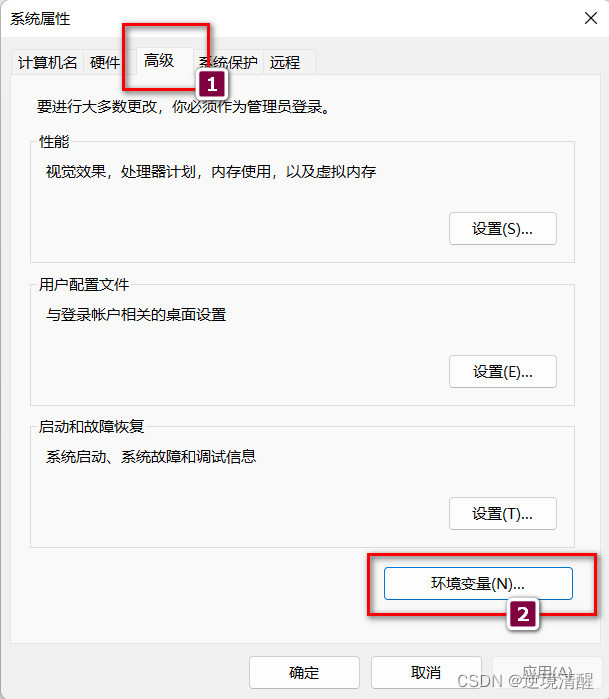
新增系统变量:
JAVAopenjdk11_HOME
变量值:C:\Program Files\Microsoft\jdk-11.0.12.7-hotspot\
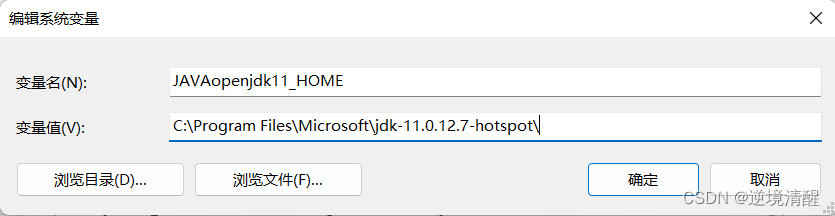
新增系统变量:
JAVA jdk-19_HOME
变量值:C:\Program Files\Java\jdk-19
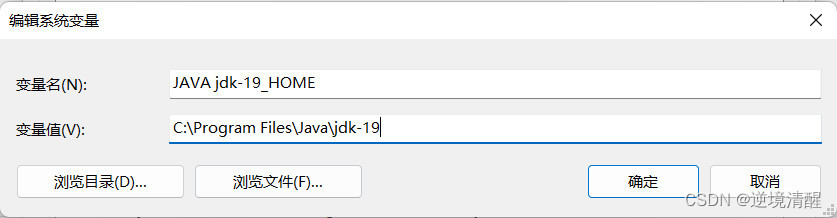
新增系统变量:
JAVA_HOME
变量值:%JAVA jdk-19_HOME%
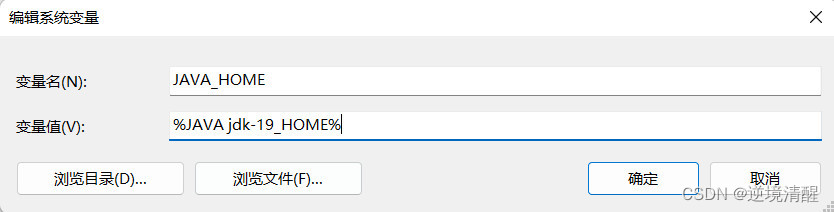
变量值为你要使用的jdk版本,
如果要使用jdk19,就是% JAVA jdk-19_HOME%,
如果要使用openjdk11,就改成% JAVAopenjdk11_HOME%,可以来回切换。
检查path设置里两个java JDK安装路径有没设置好
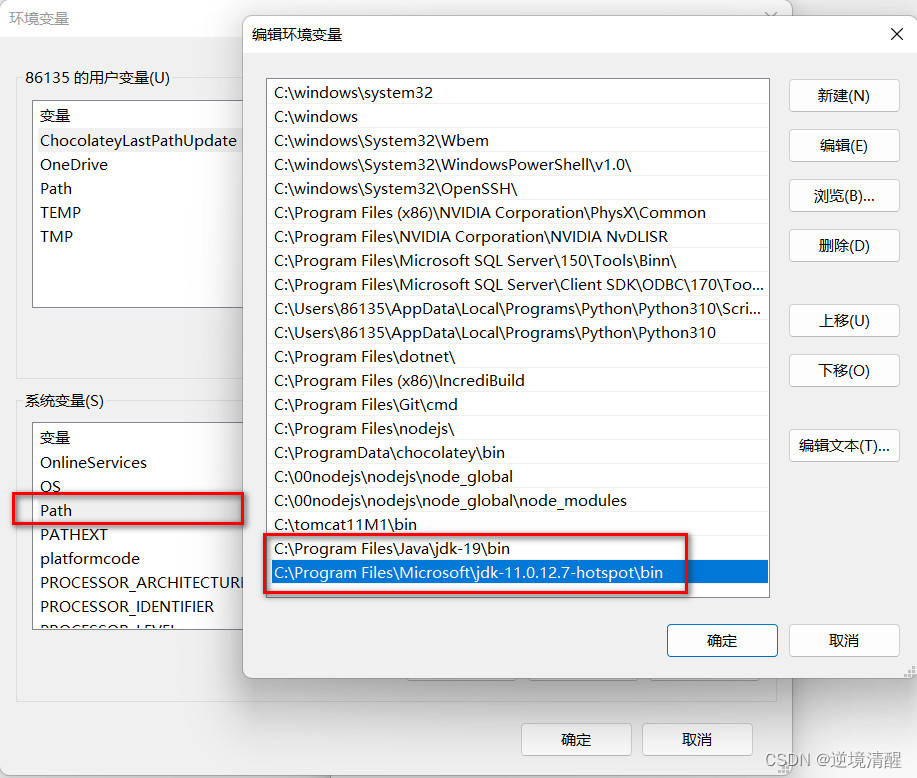
路径的方式也可写成:%JAVA_HOME%\bin 的形式。这里想清楚一点,用详细路径地址的方式。
(3)验证
当我需要使用jdk9时,
将系统变量:JAVA_HOME的变量值设置为:% JAVA jdk-19_HOME %
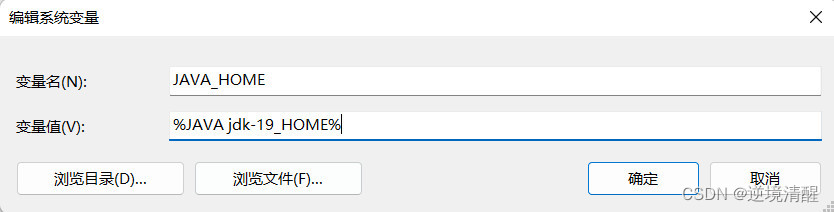
调整path里的顺序:
![]()
这时再重新Win+R,对话框输入cmd,回车,
打开命令行窗口。
输入 java -version,查看java 版本:显示这时的java版本是19.0.2,正常。

当我需要使用openjdk11时,
将系统变量:JAVA_HOME的变量值设置为:% JAVAopenjdk11_HOME %
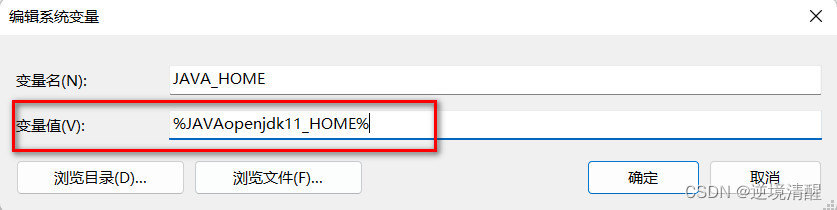
调整path里的顺序:
![]()
这时再重新Win+R,对话框输入cmd,回车,
打开命令行窗口。
输入 java -version,查看java 版本:显示这时的java版本是openjdk 11.0.12,正常。

至此,openjdk11,java19 两个jdk在windows操作系统上共存设置成功。
三、安装java jdk19后,终端显示乱码的解决办法
安装java jdk19后,终端显示乱码

出现的原因是编码冲突,

(此图片来源于附录所列博客)
解决办法:
系统----》系统信息----》高级系统设置----》高级----》环境变量-----》
新增一条
变量:JAVA_TOOL_OPTIONS
变量值: -Dfile.encoding=UTF-8

这时再重新Win+R,对话框输入cmd,回车,
打开命令行窗口。
输入 java

这时系统显示正常,乱码问题解决。
附录:
查看系统编码的方法:
在windows cmd 模式下,输入命令 : chcp

我的活动代码页为65001,意思是" Unicode (UTF-8)"
下表列出了所有支持的代码页及其国家(地区)或者语言:
| 代码页 | 国家(地区)或语言 |
| 437 | 美国 |
| 708 | 阿拉伯文(ASMO 708) |
| 720 | 阿拉伯文(DOS) |
| 850 | 多语言(拉丁文 I) |
| 852 | 中欧(DOS) - 斯拉夫语(拉丁文 II) |
| 855 | 西里尔文(俄语) |
| 857 | 土耳其语 |
| 860 | 葡萄牙语 |
| 861 | 冰岛语 |
| 862 | 希伯来文(DOS) |
| 863 | 加拿大 - 法语 |
| 865 | 日耳曼语 |
| 866 | 俄语 - 西里尔文(DOS) |
| 869 | 现代希腊语 |
| 874 | 泰文(Windows) |
| 932 | 日文(Shift-JIS) |
| 936 | 中国 - 简体中文(GB2312) |
| 949 | 韩文 |
| 950 | 繁体中文(Big5) |
| 1200 | Unicode |
| 1201 | Unicode (Big-Endian) |
| 1250 | 中欧(Windows) |
| 1251 | 西里尔文(Windows) |
| 1252 | 西欧(Windows) |
| 1253 | 希腊文(Windows) |
| 1254 | 土耳其文(Windows) |
| 1255 | 希伯来文(Windows) |
| 1256 | 阿拉伯文(Windows) |
| 1257 | 波罗的海文(Windows) |
| 1258 | 越南文(Windows) |
| 20866 | 西里尔文(KOI8-R) |
| 21866 | 西里尔文(KOI8-U) |
| 28592 | 中欧(ISO) |
| 28593 | 拉丁文 3 (ISO) |
| 28594 | 波罗的海文(ISO) |
| 28595 | 西里尔文(ISO) |
| 28596 | 阿拉伯文(ISO) |
| 28597 | 希腊文(ISO) |
| 28598 | 希伯来文(ISO-Visual) |
| 38598 | 希伯来文(ISO-Logical) |
| 50000 | 用户定义的 |
| 50001 | 自动选择 |
| 50220 | 日文(JIS) |
| 50221 | 日文(JIS-允许一个字节的片假名) |
| 50222 | 日文(JIS-允许一个字节的片假名 - SO/SI) |
| 50225 | 韩文(ISO) |
| 50932 | 日文(自动选择) |
| 50949 | 韩文(自动选择) |
| 51932 | 日文(EUC) |
| 51949 | 韩文(EUC) |
| 52936 | 简体中文(HZ) |
| 65000 | Unicode (UTF-7) |
| 65001 | Unicode (UTF-8) |
参考资料:
https://blog.csdn.net/u011511756/article/details/107147491
推荐阅读:
|
|
|
|
| 计算机视觉__基本图像操作(显示、读取、保存) | 直方图(颜色直方图、灰度直方图) | 直方图均衡化(调节图像亮度、对比度) |
|
|
|
|








 文章介绍了如何在Windows系统中查看JDK安装路径,以及如何配置环境变量来实现多个JDK版本的共存,包括详细步骤和验证方法。同时,针对安装JDK19后终端出现乱码的问题,提出了通过设置JAVA_TOOL_OPTIONS环境变量为-Dfile.encoding=UTF-8来解决乱码问题。
文章介绍了如何在Windows系统中查看JDK安装路径,以及如何配置环境变量来实现多个JDK版本的共存,包括详细步骤和验证方法。同时,针对安装JDK19后终端出现乱码的问题,提出了通过设置JAVA_TOOL_OPTIONS环境变量为-Dfile.encoding=UTF-8来解决乱码问题。

























































 5393
5393

 被折叠的 条评论
为什么被折叠?
被折叠的 条评论
为什么被折叠?










